SAP S/4 ALV报表布局权限控制
来源:网络收集 点击: 时间:2024-04-04【导读】:
ALV报表显示布局,为避免被修改,可以通过添加权限控制,保护默认布局。权限对象S_ALV_LAYO,S_ALV_LAYR。工具/原料moreSAP S/4方法/步骤1/12分步阅读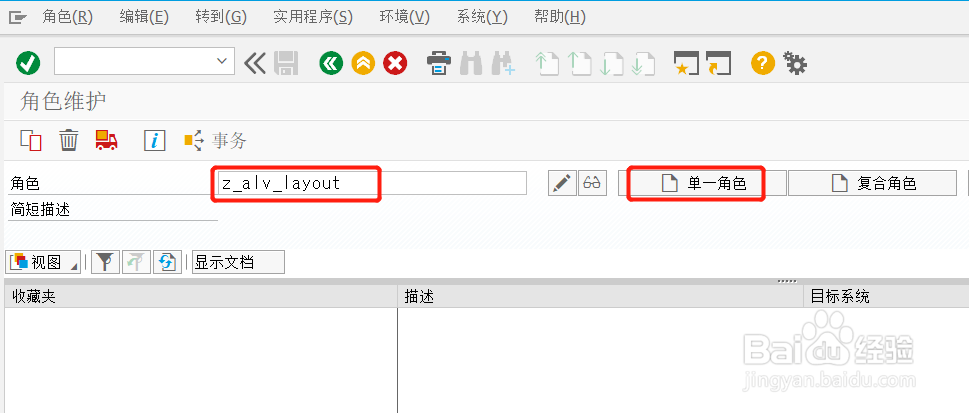 2/12
2/12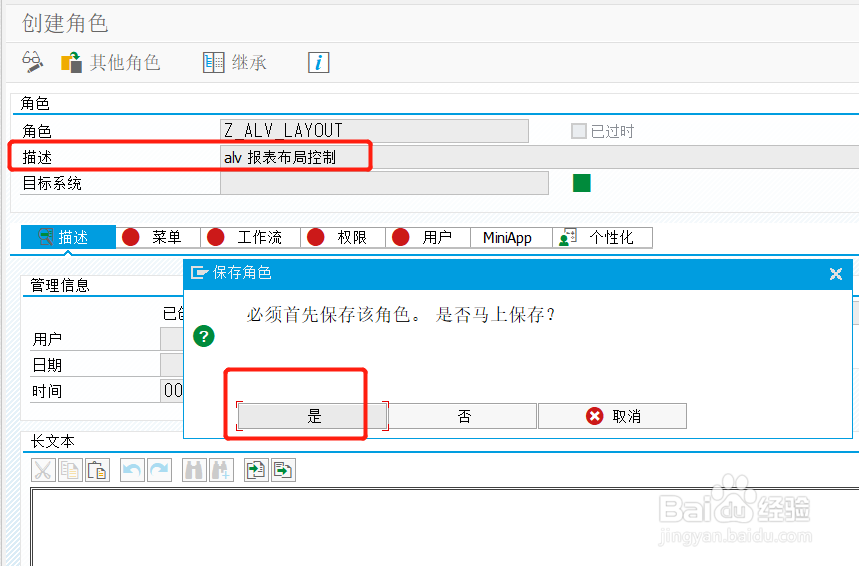 3/12
3/12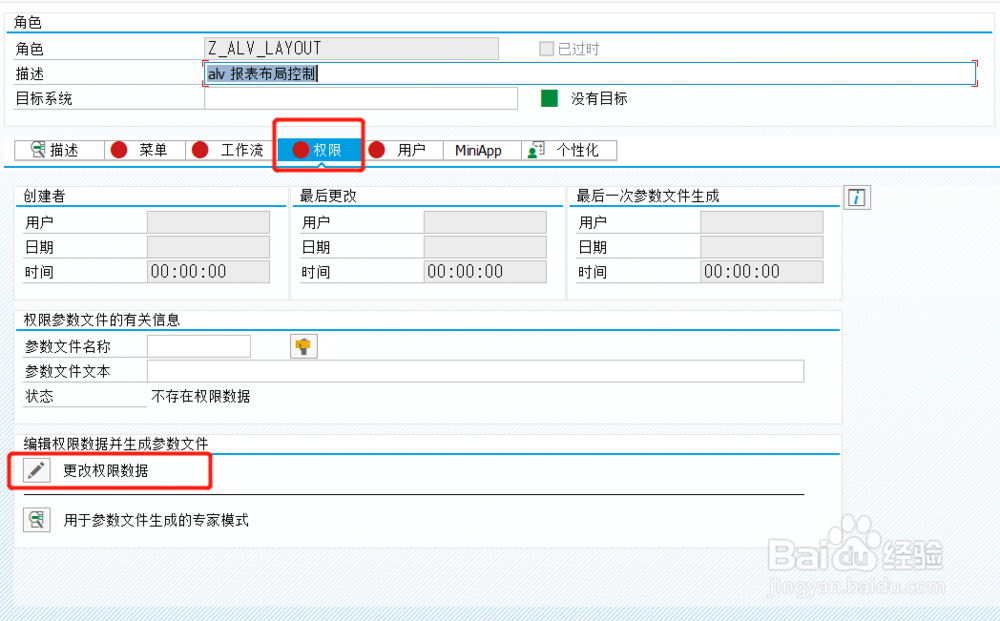 4/12
4/12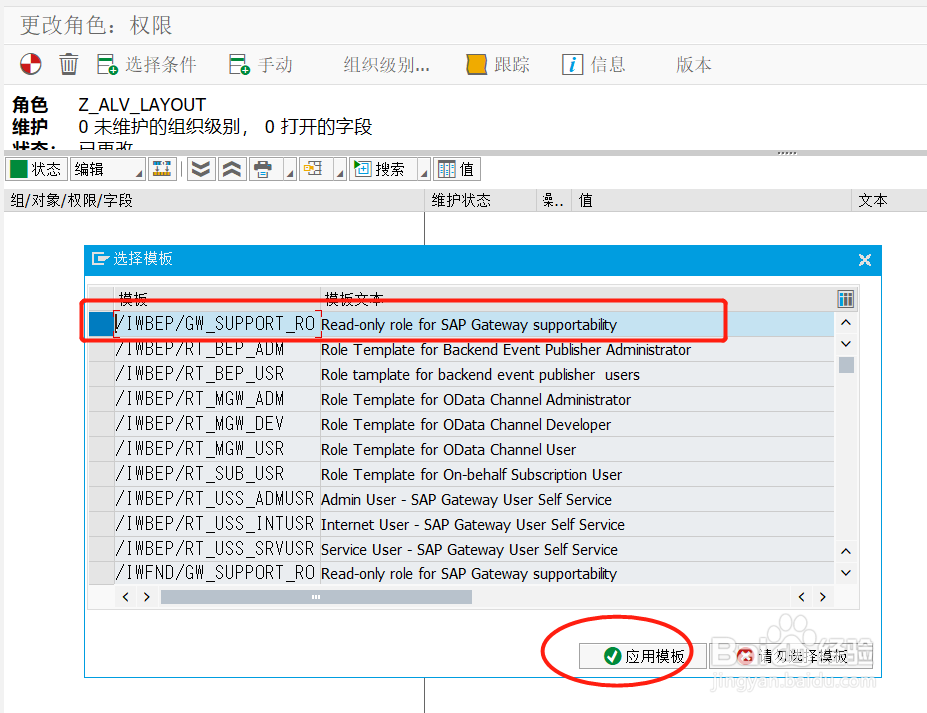 5/12
5/12 6/12
6/12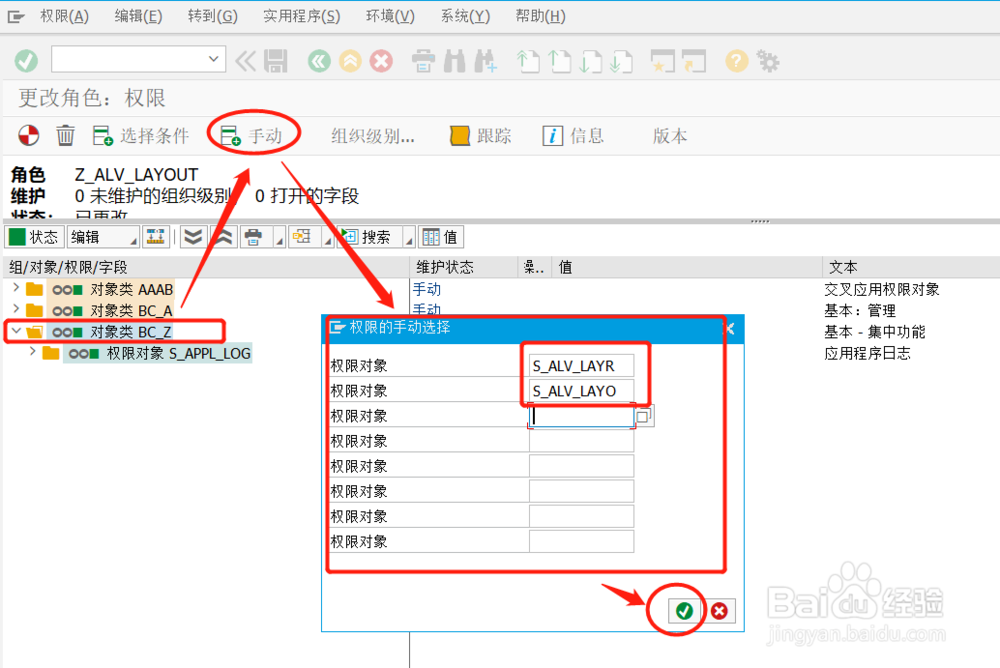 7/12
7/12 8/12
8/12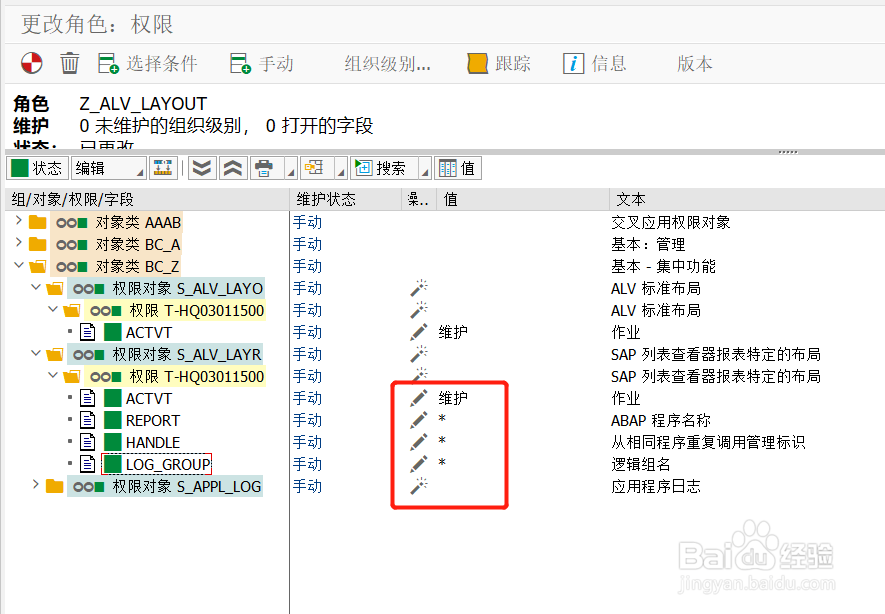 9/12
9/12 10/12
10/12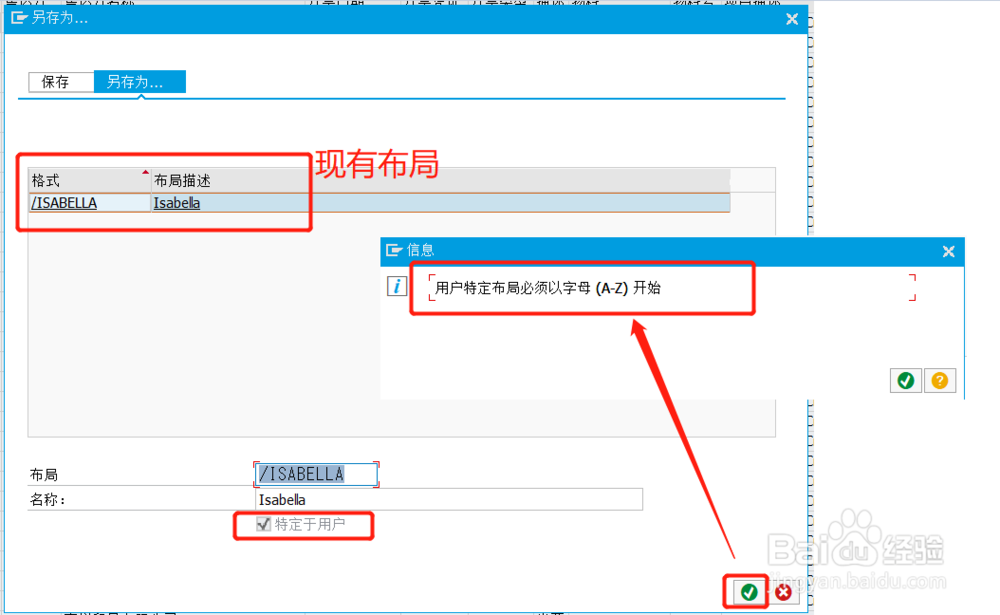 11/12
11/12 12/12
12/12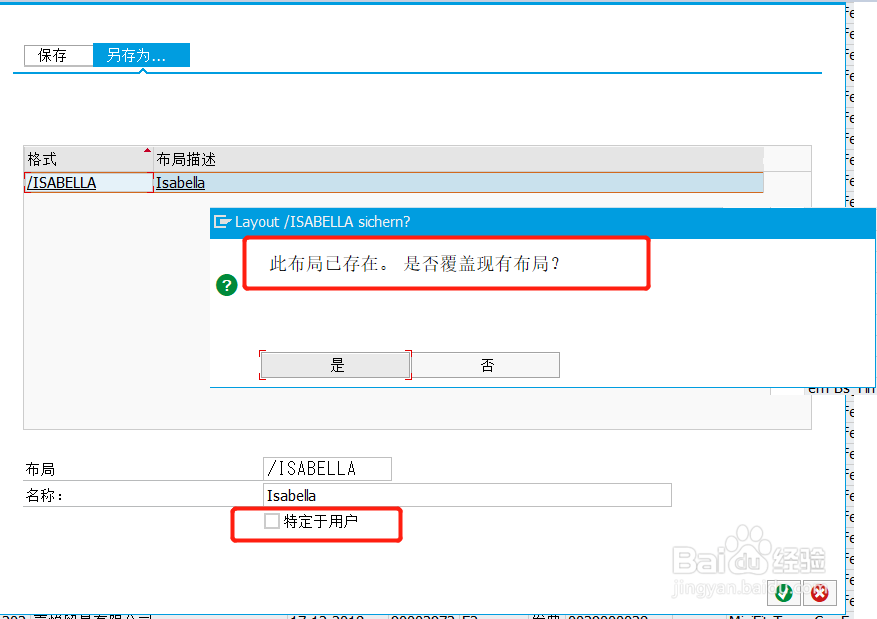
新增一个角色。执行pfcg,输入角色名称z_alv_layout,然后点击“单一角色”。
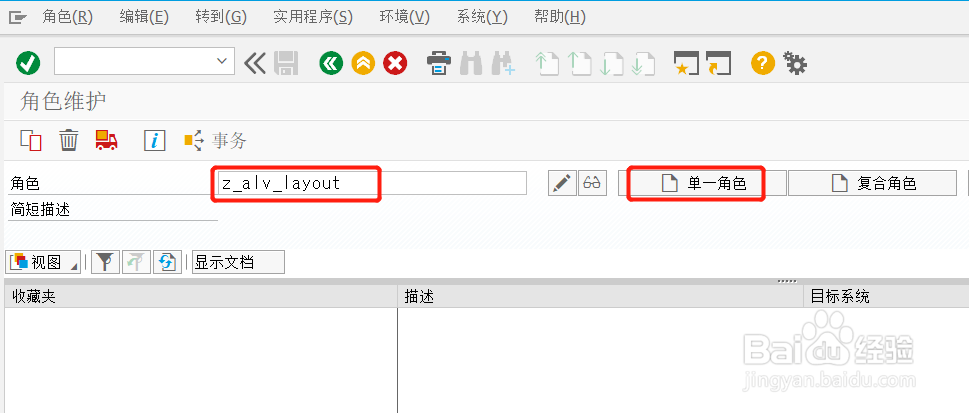 2/12
2/12输入必要的描述,然后保存。
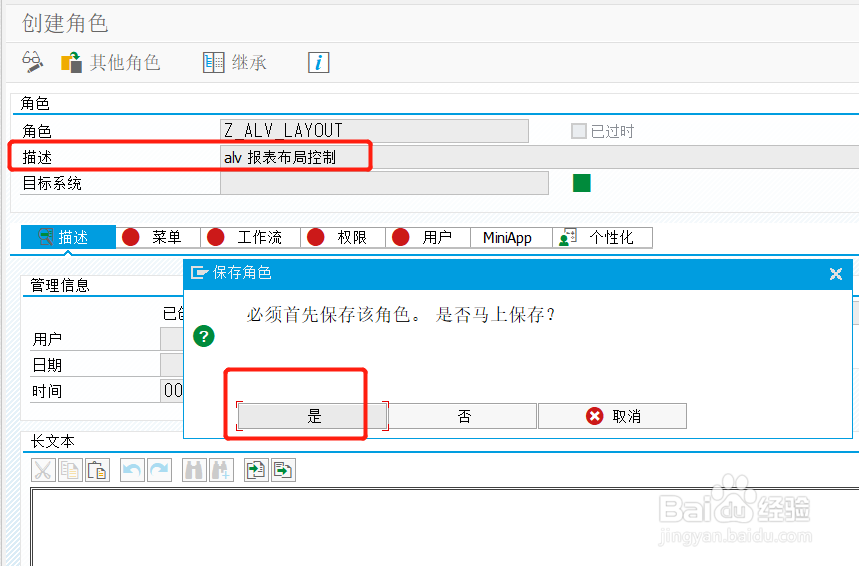 3/12
3/12选择“权限”,点击“更改权限数据”。
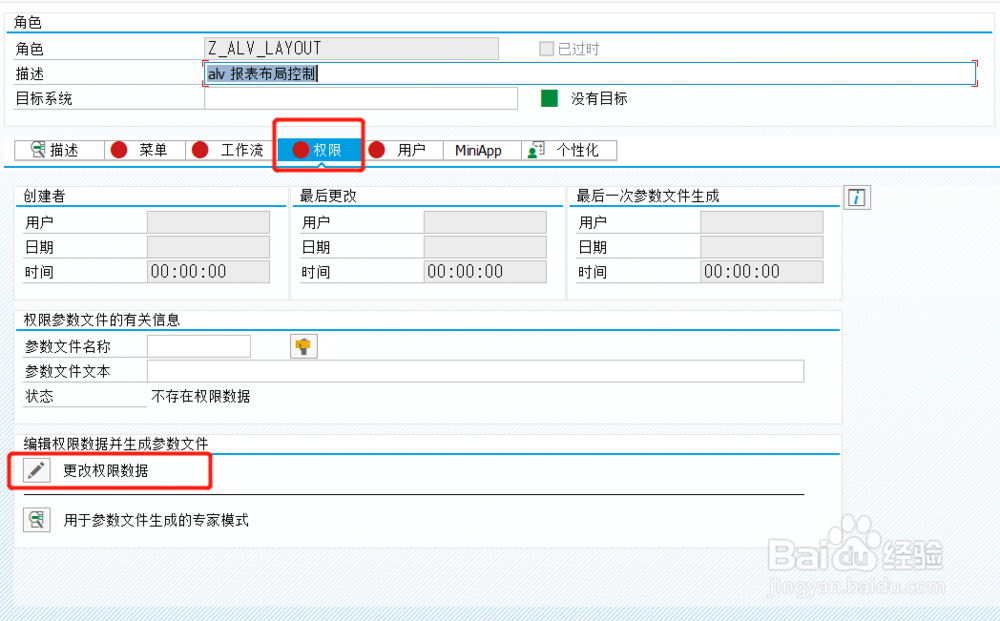 4/12
4/12选择一个模板,点击”应用模板“。也可以不选择模板,选择模板会添加一些默认的对象类。
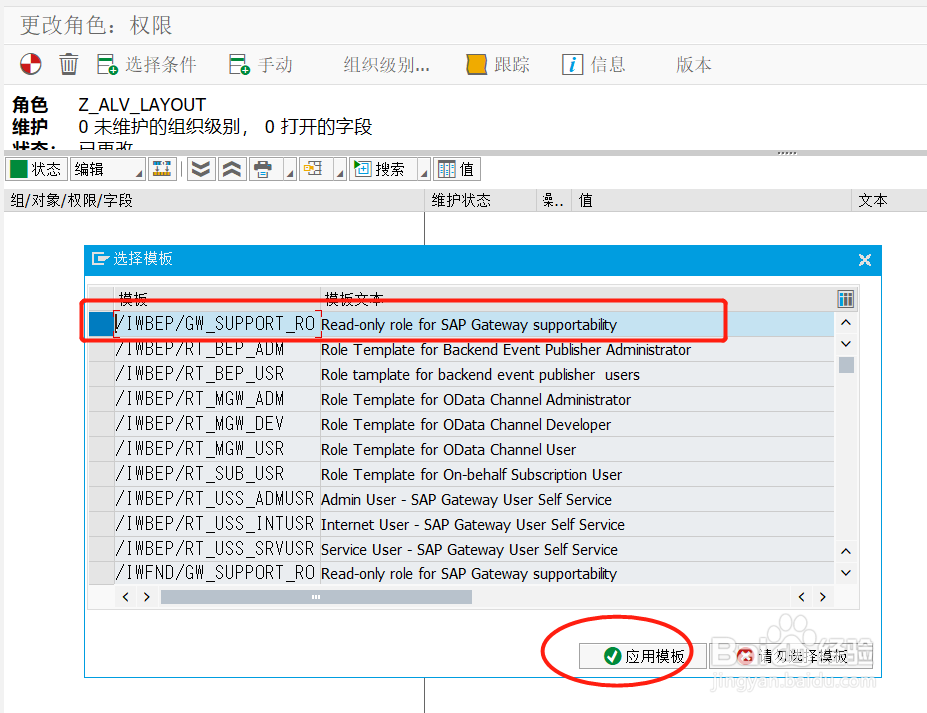 5/12
5/12可以看到,添加了三个默认的对象类。
 6/12
6/12选择对象类“BC_Z,然后点击”手动添加“,输入角色名称S_ALV_LAYR/S_ALV_LAYO,点击确定。
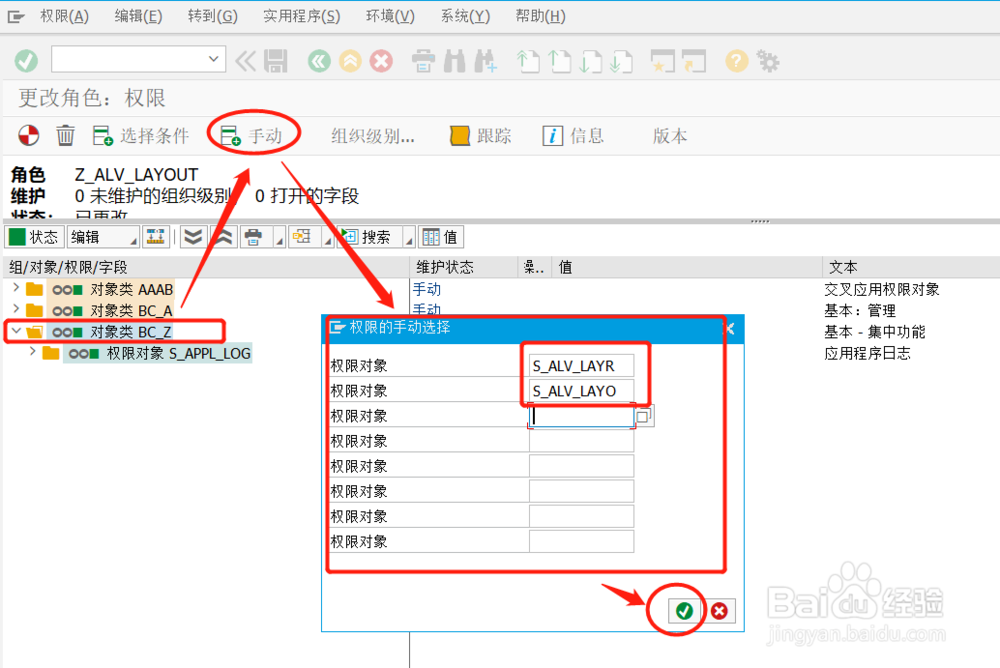 7/12
7/12展开权限对象“S_ALV_LAYO,点击”编辑“,勾选”维护“。
 8/12
8/12同理设置“S_ALV_LAYR,除了勾选维护外,将REPORT,HANDLE,LOG_GROUP的值设为*。
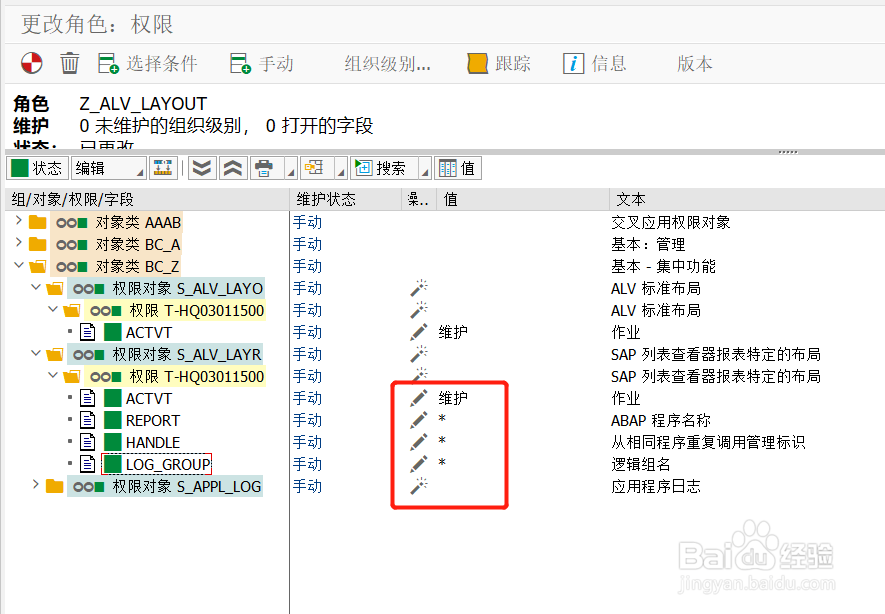 9/12
9/12检查无黄色警告,然后点击生成参数文件。
 10/12
10/12先查看未给用户添加该新建的角色时的操作,选项“特定于用户”是默认强制勾选的,然后保存布局选择覆盖现有布局时,提示只能新建特定布局。
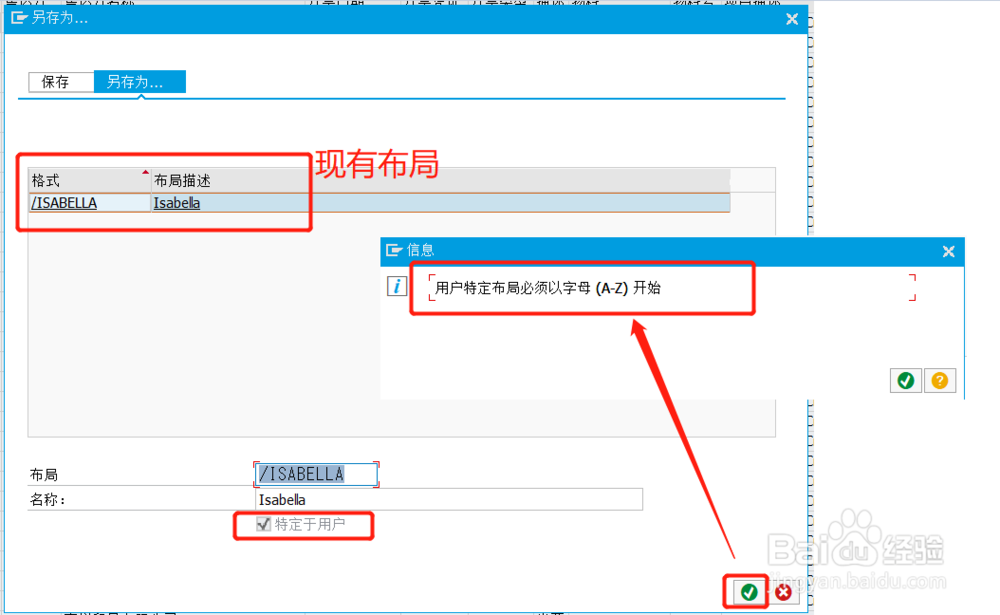 11/12
11/12给用户添加新建的角色z_alv_layout,选择“用户”,输入用户名test01,保存。如果“用户按钮”变红色,点击执行用户比较。
 12/12
12/12再查看报表布局的权限,特定于用户“选择没有强制勾选了,当选择已有布局覆盖保存时,会出现覆盖提醒,即可以被覆盖保存。至此完成了对布局的权限设置。
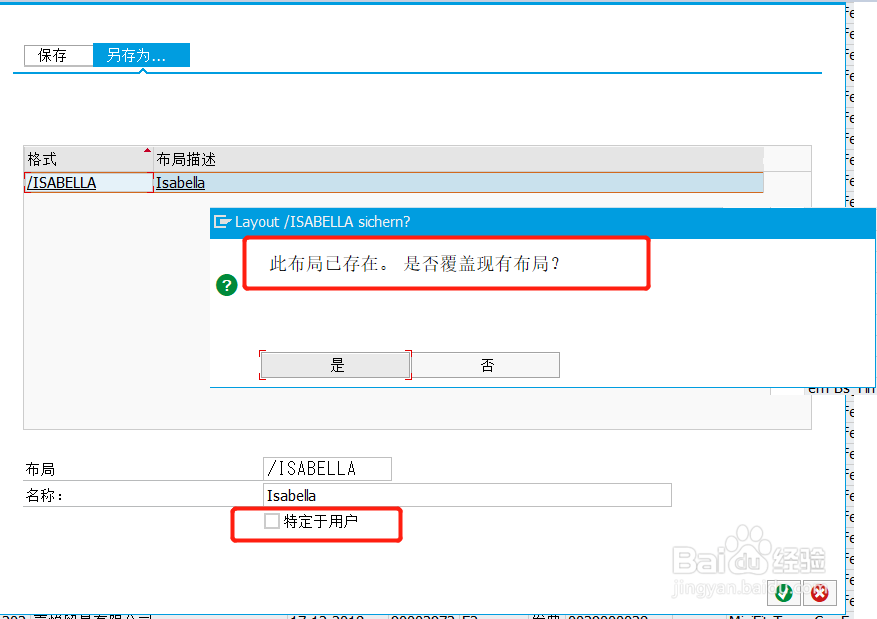
版权声明:
1、本文系转载,版权归原作者所有,旨在传递信息,不代表看本站的观点和立场。
2、本站仅提供信息发布平台,不承担相关法律责任。
3、若侵犯您的版权或隐私,请联系本站管理员删除。
4、文章链接:http://www.1haoku.cn/art_421273.html
上一篇:苹果手机呼叫失败是怎么回事
下一篇:CAD怎么设置主界面的背景颜色?
 订阅
订阅